电脑开机时间怎么设置 win10系统开机启动时间如何设置
更新时间:2024-03-09 17:01:36作者:jiang
在现代社会中电脑已经成为我们日常生活中不可或缺的工具之一,而对于一台电脑来说,开机时间的设置对于我们的使用体验和工作效率都有着重要的影响。尤其是对于使用Win10系统的用户来说,了解如何设置电脑的开机启动时间是非常重要的。在本文中我们将介绍如何在Win10系统中进行开机启动时间的设置,帮助大家提高电脑的开机速度和使用效果。
方法如下:
1.在win10系统桌面上,单击此电脑。右键,属性。
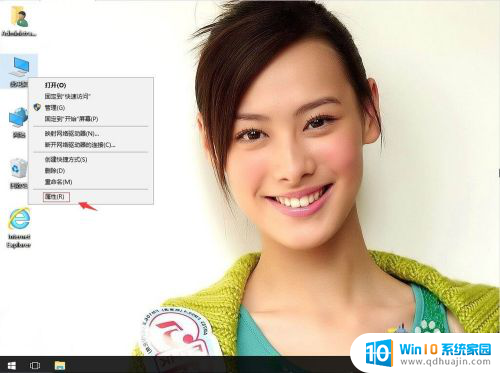
2.单击高级系统设置。
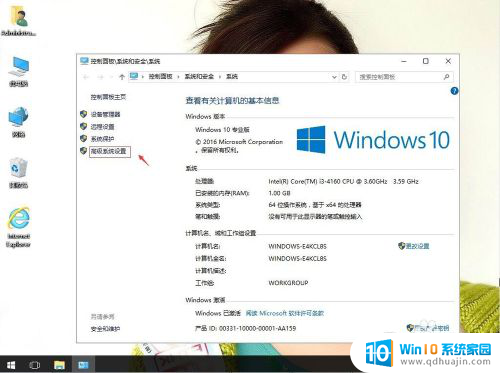
3.在系统属性下,启动和故障恢复里,单击设置。
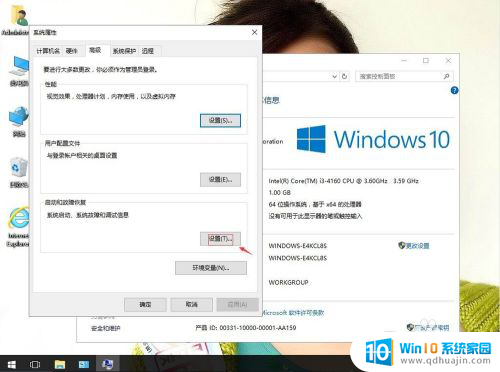
4.在启动和故障恢复里,把显示操作系统列表的时间,改为你想要设置的时间。再确定。
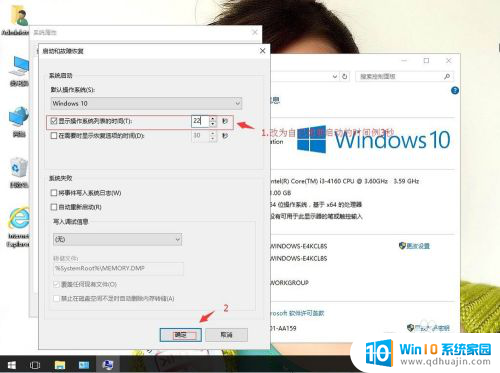
5.返回win10桌面上,开始菜单。电脑重启后就解决了。
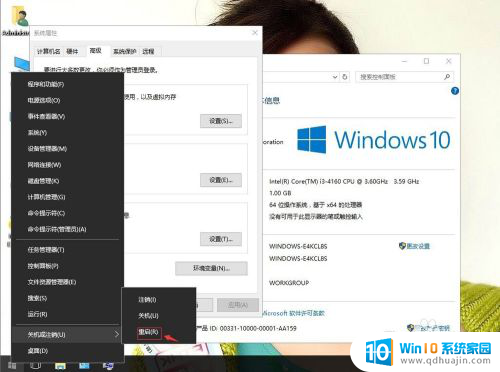
以上就是关于如何设置电脑开机时间的全部内容,如果还有不明白的用户可以按照小编的方法来操作,希望能够帮助到大家。





